
Contenido
Se acabaron las vacaciones y acabo de tener un nuevo iPad, pero ¿no está seguro de qué hacer con él?
Aquí hay una guía para ayudarlo a configurarlo.
La configuración inicial del iPad es relativamente simple, ya que Apple guía a los usuarios con una serie de menús cuando se inicia el iPad por primera vez. Después de eso, sin embargo, estás por tu cuenta! Y con poca, a no, ayuda de Apple.
Esta guía ayudará a los usuarios nuevos a configurar su iPad, asegurarlo e instalar algunas buenas aplicaciones de inicio.

Configuración de iPad
Lo primero que Apple le pide a los usuarios de iPad que hagan es elegir su idioma. Los usuarios en los Estados Unidos tendrán seleccionado el inglés por defecto. El siguiente paso es conectarse a un punto de acceso Wi-Fi, para esto necesitará el nombre de su red Wi-Fi y su contraseña.
Después de configurar el Wi-Fi, el iPad preguntará a los usuarios si desean usar los servicios de ubicación y Siri. La opción más fácil es decir sí a ambos. Los servicios de ubicación ayudan a rastrear el iPad con Find My iPad si alguna vez se pierde, y Siri trae consigo el dictado, lo cual es útil.

El último paso importante es iniciar sesión en iCloud o crear una nueva cuenta de iCloud. Sin una cuenta de iCloud, los usuarios no pueden usar FaceTime o Messages. Los mensajes solo son útiles para los usuarios que usan mucho iMessage, pero FaceTime es una gran característica para el chat de video.
seguridad del iPad
Los usuarios que planean llevarse su nuevo iPad con ellos en el camino querrán configurar un código de acceso para el dispositivo en caso de que se pierda o sea robado. Para configurar un código de acceso, abra Configuración y seleccione "General" en el panel izquierdo. Luego elija "Bloqueo de contraseña" en el panel derecho e ingrese un PIN de cuatro números o una contraseña alfanumérica. El PIN es la opción más fácil.
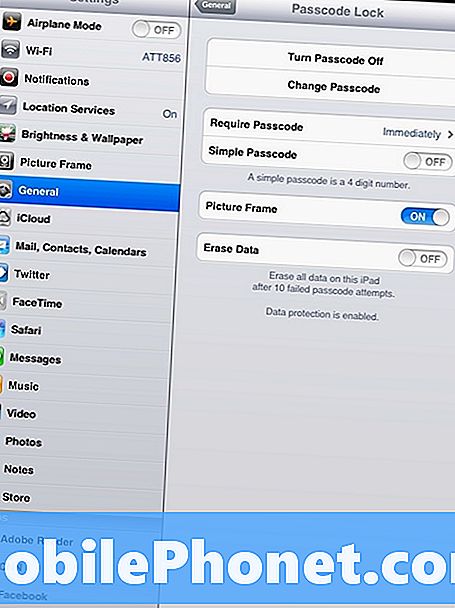
Es posible que aquellos que no planean sacar el iPad de la casa aún quieran un código de acceso, pero es menos necesario.
Los padres o cualquier persona que configure un iPad para que lo use un niño también querrá habilitar los controles parentales, que también se encuentran en el menú "General" en Configuración. Para habilitar los controles parentales, pulse en "Restricciones" y configure un código de acceso para que solo aquellos que conocen el código de acceso puedan cambiarlos. Desde allí, los usuarios pueden elegir restringir una serie de aplicaciones como iTunes, Safari y FaceTime, así como restringir el tipo de medios permitidos.
Los padres con hijos también pueden querer habilitar el acceso guiado en ciertas aplicaciones como Netflix para que sus hijos no puedan acceder a partes de las aplicaciones que no deberían.
Usando el ipad
Instalar nuevas aplicaciones en el iPad es fácil. Los usuarios simplemente necesitan abrir la App Store y elegir las aplicaciones que desean. Apple requerirá un ID de Apple, el mismo ID que el que se usa para iTunes, para descargar o comprar nuevas aplicaciones, y los usuarios deberán ingresar su contraseña antes de descargar nuevas aplicaciones.

iPad App Store.
Para configurar el correo electrónico en el iPad, simplemente abra Configuración y toque "Correo" en el panel izquierdo. En el panel derecho, elija "Agregar cuenta ..." y elija el servicio del que proviene la dirección de correo electrónico. Luego simplemente ingrese la dirección de correo electrónico y la contraseña.
Configurar Facebook y Twitter es tan fácil como el correo electrónico. Abra Configuración y elija la red social de su elección en el panel izquierdo. En el panel derecho ingrese la información de inicio de sesión. Los ajustes también darán la opción de instalar la aplicación para las redes sociales respectivas.
5 aplicaciones de iPad para instalar primero
La primera aplicación que la mayoría de los usuarios querrán descargar en su nuevo iPad es YouTube. Apple eliminó YouTube de iOS 6 y Google lanzó recientemente su propia aplicación oficial para el servicio. La aplicación permite a los usuarios ver casi cualquier video en YouTube en HD, aunque tiene anuncios de pre-roll como el sitio web de escritorio.
Netflix también es una recomendación fácil para los nuevos propietarios de iPad, siempre que se suscriban al servicio. Con la aplicación Netflix, los usuarios de iPad pueden ver cualquier película o programa de televisión en la biblioteca de Netflix Instant siempre que tengan una conexión a Internet.
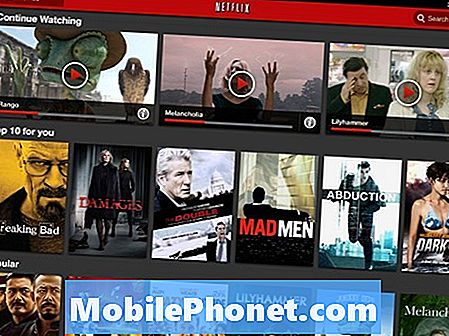
Netflix para iPad.
Flipboard es un excelente lector para iPad. Recopila noticias de varias fuentes, incluidas las redes sociales y Google Reader, y las coloca en un diseño de revista. Es una de las mejores formas de leer contenido en el iPad.
La siguiente mejor aplicación para descargar en el iPad es un lector de libros electrónicos. Amazon Kindle, iBooks o Barnes & Noble Nook permiten a los usuarios de iPad leer libros en su tableta. Solo depende del servicio que el usuario prefiera.
Finalmente, Paper es una de las mejores aplicaciones de iPad disponibles para dibujar. La aplicación es gratuita e ideal tanto para escribir notas manuscritas con un lápiz como para dibujar.


